كيفية حذف صفحة فيس بوك Delete Facebook Page
حذف صفحتك يعني أنه لن يتمكن أحد من رؤيتها أو العثور عليها مجددا. ومن خلال إعدادات الصفحة يمكنك الوصول إلى خيار إزالة الصفحة بصورة نهائية, حيث بمجرد النقر فوق زر الحذف ، ستكون لديك مهلة أقصاها 14 يومًا لاستعادة الصفحة في في حالة تغيير رأيك. بعد ذلك ، سيُطلب منك تأكيد ما إذا كنت تريد حذفها نهائيًا. أما حالة رغبتك في إخفاء الصفحة عن الأنظار مع الإحتفاظ بها, فبإمكانك الذهاب مع خيار أخر هو "عدم النشر" بدلاً من الحذف ، ومع خيار عدم النشر, فلن يتمكن أي شخص سوى المشرفين من رؤية الصفحة.
إقرأ المزيد:
حذف حساب فيسبوك نهائيا delete Facebook account
خطوات حذف صفحة فيسبوك بشكل نهائي
يمكنك مشاهدة الشرح بالفيديو https://youtu.be/TVYWT1dNPMo
لحذف صفحتك، يجب أن تكون مسؤولاً بتلك الصفحة. في حالة ما كنت تتمتع بدور مسؤول:
لحذف صفحتك، يجب أن تكون مسؤولاً بتلك الصفحة. في حالة ما كنت تتمتع بدور مسؤول:
- انقر على الإعدادات Settings في أعلى صفحتك.
- من عام General،حرف اللفارة نحو الأسفل ثم انقر على إزالة الصفحة
- انقر على حذف [اسم الصفحة] Remove Page
- انقر على حذف الصفحة Remove Page، ثم انقر على موافق.
- يرجى العلم أن صفحتك لن تُحذف نهائيًا إلا بعد مرور 14 يومًا.
خطوات إلغاء حذف صفحتك في حال تغيير الرأي
لإلغاء حذف صفحتك:- انتقل إلى صفحتك خلال 14 يومًا من الجدولة لحذف صفحتك
- انقر على إلغاء الحذف أعلى صفحتك
- انقر على تأكيد، ثم انقر على موافق
شرح بالصور كيفية حذف صفحتك في فيسبوك
من الشريط الجانبي في الصفحة الرئيسية لموقع فيسبوك, يمكنك الدخول إلى صفحتك.
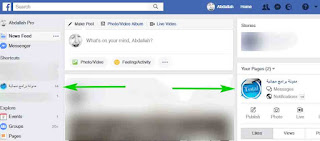

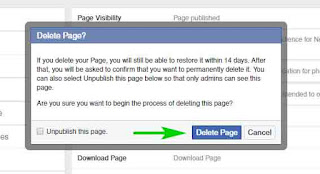
0 التعليقات :
إرسال تعليق
ضع إستفسارك هنا أو شاركنا تجربتك